Добрый день, друзья. В этой статье мы рассмотрим, как добавить ярлыки на рабочий стол Windows 11. Добавить их можно очень быстро, нужно просто следовать по шагам одного из вариантов, который мы рассмотрим. После этого вы без труда добавите значок любого приложения, или игры на главный экран вашего ПК.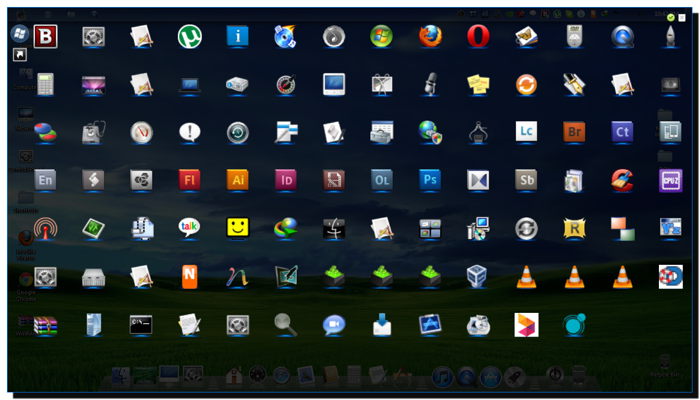
При этом, иногда значки часто применяемой программы просто пропадают с основного экрана вашего компьютера. Также случается, что они исчезают после того, как вы установили данный софт или компьютерную игру. Значок элементарно не возникает на главном экране ПК. Если произошла подобная ситуация, вам просто необходимо применить один из методов, который я вам предложу, для добавления ярлыка на главный экран ПК.
Как добавить ярлыки Windows 11 на рабочий стол?
Иногда возникает ситуация, когда нужно установить иконки программ Виндовс 11 на главный экран компьютера, которые вы уже установили. Но их ярлыков почему-то нет на основном экране. В этом случае мы сделаем следующее:
- Кликнем по кнопочке «Пуск» и выбираем команду вверху окна «Все предложения»;

- Отыскиваем необходимую вам в представленном перечне программу, нажимаем на него ЛКМ, и не отпуская мышку, перетаскиваем данное приложение на экран компьютера. Затем, на рабочем столе появляется значок этой программы.

Как создать значок нужного нам файла?
Иногда бывает необходимо установить на главном экране ПК ярлык конкретного файла. Например: .txt, .exe и прочее. В этом случае мы поступим следующим образом:
- Кликнем по необходимому элементу ПКМ и выберем из ниспадающего меню команду «Показывать дополнительные параметры»;

- У нас появится новое выпадающее меню, где мы выбираем вкладку «Создать»;

- В следующем контекстном меню выбираем вкладку «Ярлык»;
После проделанного действия, у нас на главном экране возникнет значок этого файла.
Как добавить значки Windows 11 на рабочий стол?
- Тапнем ПКМ по свободному пространству рабочего стола, и в ниспадающем меню выбираем вкладку «Создать»;
- В появившемся ниспадающем меню выбираем вкладку «Ярлык»;

- У нас появляется новое окошко, где нам нужно выбрать кнопочку «Обзор»;

- Выбираем нужный нам элемент, и нажимаем «ОК»;

- После этого нажимаем вкладку «Далее»;

- Называем объект, и нажимаем «Готово».

Теперь на основном экране появился новый ярлык нужного нам приложения.
Как отобразить системные элементы на главном экране
Если вам требуется, чтобы отобразились на рабочем столе системные элементы, вроде «Этот компьютер», «Панель управления» и прочее, то нужно поступить следующим образом:
- Кликнем по пустому месту «Рабочего стола» ПКМ и в выпадающем меню выбираем команду «Персонализация»;

- В левой колонке появившегося окошка выбираем команду «Персонализация»;

- В правом окошке нам нужно выбрать пункт «Темы»;
- Теперь прокручиваем правое окно немного вниз, то пункта «Параметры значков рабочего стола»;

- В появившемся окне выбираем те элементы, что хотим показать на главном экране, поставив над ними галочки. Нажимаем «Применить».

Данные значки теперь расположены на «Рабочем столе».
Вывод: как мы видим, добавить значки на рабочий стол Виндовс 11 можно несколькими методами. При этом, все они довольно простые. Успехов!
С уважением, Андрей Зимин 21.07.2022





